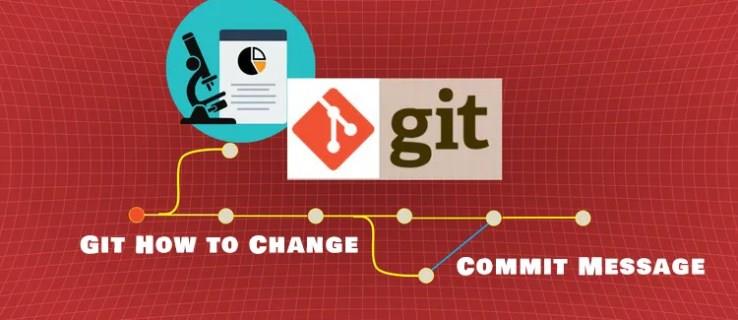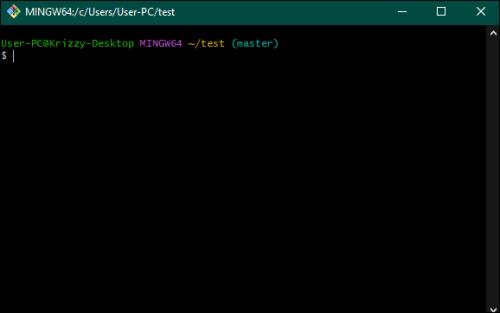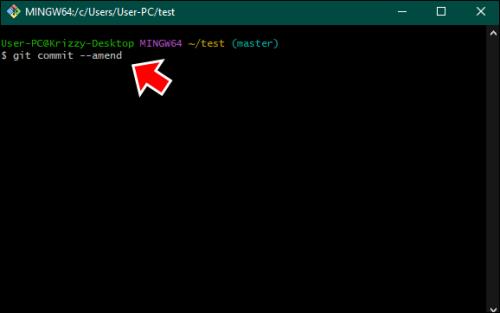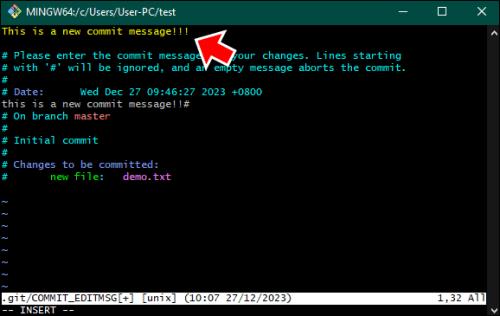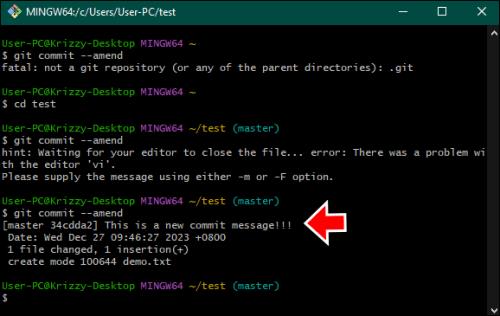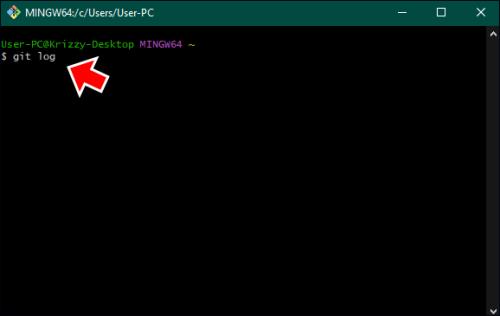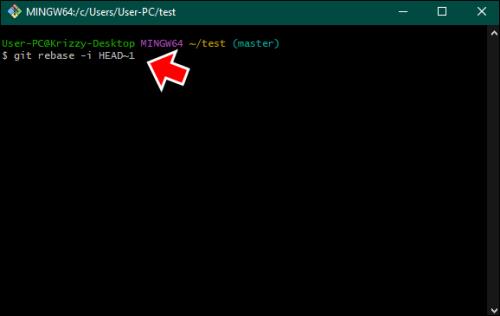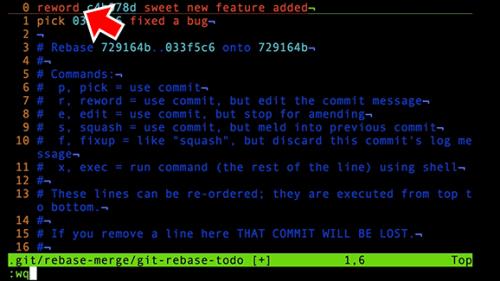Změna zprávy odevzdání Git se může zdát triviální, ale pravděpodobně to budete dělat často. Při správě verzí je to docela důležité, ať už jste udělali překlep, vynechali důležité editační informace nebo chcete zprávu o odevzdání udělat více popisnou.
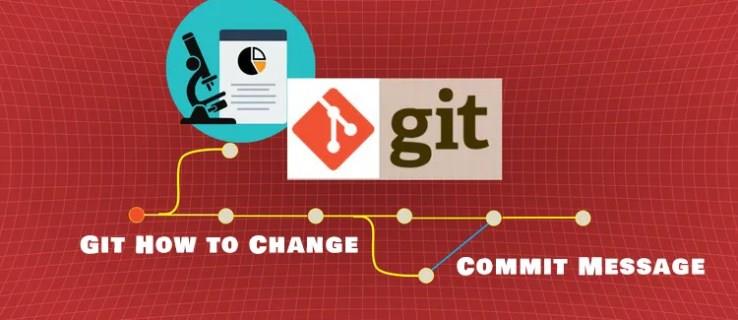
Tento článek vám ukáže, jak upravit zprávu o odevzdání a proč to budete chtít udělat.
Jak změnit zprávu o potvrzení
Změna zprávy odevzdání v systému Git je relativně přímočará, zvláště pokud jste ještě neodeslali odevzdání do vzdáleného úložiště. Nejběžnější metodou je použití příkazu „git commit –amend“. Zde je postup, jak to udělat krok za krokem:
- Otevřete terminál a přejděte do svého úložiště Git.
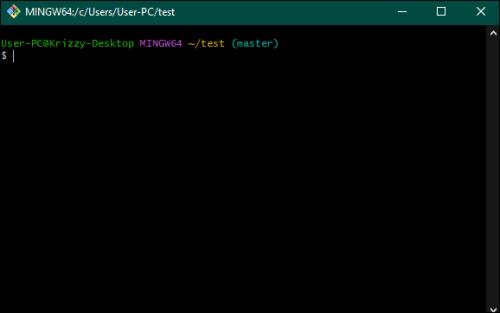
- Spusťte příkaz git commit –amend . Tento příkaz otevře váš výchozí textový editor s načtenou nejnovější zprávou odevzdání.
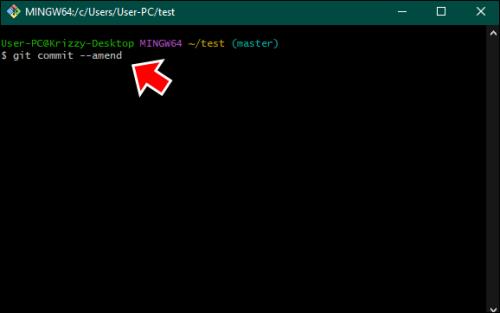
- Změňte zprávu odevzdání, jak chcete. Přesto buďte struční a jasní ohledně změn.
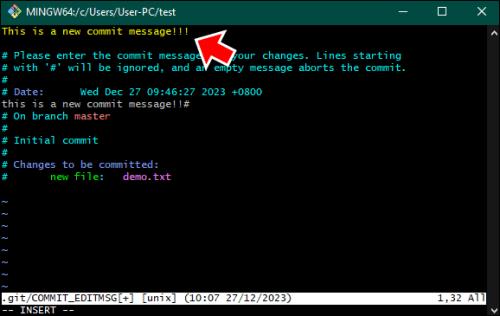
- Uložte změny v editoru a zavřete jej.
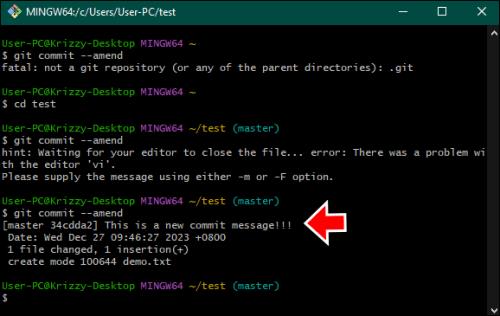
Git automaticky aktualizuje potvrzení novou zprávou.
Změna starší zprávy o závazku
Pokud potřebujete změnit zprávu ve starším odevzdání, musíte si dát trochu více práce:
- Použijte git log k nalezení potvrzení, které chcete změnit.
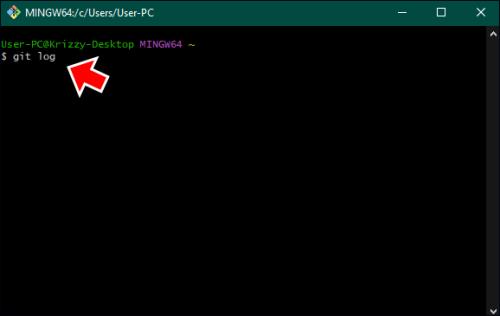
- Spusťte git rebase -i HEAD~N , přičemž N nahraďte počtem potvrzení pro návrat z aktuální HEAD.
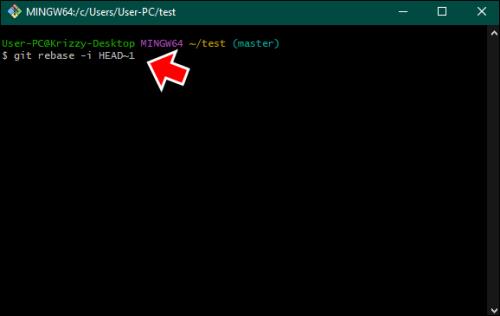
- V zobrazeném seznamu odevzdání změňte volbu na přeformulování vedle odevzdání, které chcete změnit.
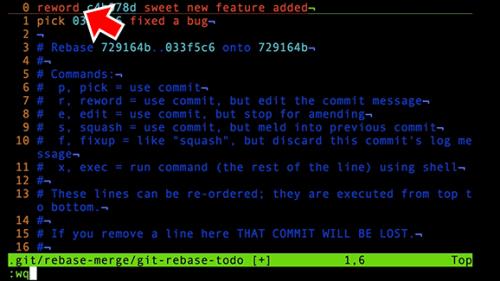
- Uložte a zavřete soubor a Git vás vyzve ke změně zprávy odevzdání ve vašem textovém editoru.
- Uložte novou zprávu a dokončete proces nové báze.
Proč měnit zprávu o závazku?
Když pracujete v týmu, vaši kolegové (nebo budoucí přispěvatelé) musí podrobně porozumět historii projektu. Ale i když pracujete sami, mít přehled o svém minulém já je při kódování obzvláště užitečné. Zde je několik důvodů, proč možná budete muset změnit zprávu.
Oprava chyb
Někdy i ty nejmenší chyby mohou zmást vaše spolupracovníky, nebo dokonce vás samotné, co dělá odevzdání. Možná pracujete na velkém projektu a zpráva o potvrzení chybně říká „přidat“ místo „odebrat“.
Tento jednoduchý překlep může uvést členy vašeho týmu v omyl a způsobit, že si nesprávně vyloží účel odevzdání. Když tuto chybu opravíte, opravíte překlep a budete ohleduplní ke členům svého týmu. Chcete mít jasná sdělení, která spolehlivě vyjadřují vaše myšlenky, bez chyb, které by mohly vést k nesprávné komunikaci.
Doplnění chybějících informací
Někdy, ve spěchu kódování a potvrzování změn, můžete zapomenout zahrnout některé důležité detaily do zprávy o potvrzení. Jako příklad můžete vytvořit potvrzení, které opravuje chybu, ale zapomenete zmínit, kterou chybu opravuje nebo jak to dělá. Úprava zprávy odevzdání a přidání těchto chybějících informací může být neuvěřitelně užitečná, zvláště když se členové týmu nebo budoucí pokusíte pochopit, proč jste provedli nějaké změny. Doplňuje obrázek a poskytuje lepší pochopení historie vývoje projektu.
Zlepšení srozumitelnosti
Vágní nebo nejasná zpráva o odevzdání vám neposkytne úplný obrázek. Postupem času může být obtížné pochopit, jak se váš projekt dostal do současného stavu, nebo určit, kdy a proč jste něco změnili.
Znovu si prostudujte své zprávy o závazcích, aby byly jasnější, abyste zlepšili svou vlastní schopnost sledovat změny a efektivněji spolupracovat. Jasné a popisné zprávy o potvrzení umožňují členům týmu rychle porozumět práci toho druhého, aniž by museli ztrácet čas dešifrováním nejasných zpráv.
Doporučené postupy a tipy
Existuje několik osvědčených postupů, které je třeba mít na paměti, když měníte zprávu odevzdání.
Udržujte zprávy relevantní
Vaše aktualizovaná zpráva by měla přímo odrážet změny provedené v tomto konkrétním potvrzení. Měl by být stručný, ale informativní, s jasnou představou o tom, o čem příběh (nebo v tomto případě závazek) je. Vyhněte se pokušení zahrnout vedlejší poznámky nebo nesouvisející informace nebo přepsat svou zprávu.
Jasné zprávy udržují historii odevzdání čistou a soustředěnou, což usnadňuje každému, kdo ji prohlíží, rychle pochopit účel každé změny. Respektuje čas a pozornost těch, kteří budou tyto zprávy v budoucnu číst.
Komunikujte se svým týmem
Změna zprávy o odevzdání v nastavení týmu je podobná změně směru ve štafetovém závodě – je důležité udržet všechny ve smyčce. Pokud upravujete odevzdání, které již bylo odesláno, nebo takové, na kterém ostatní staví, jasná komunikace je klíčová. Je to jako aktualizovat sdílený itinerář; všichni zúčastnění potřebují vědět o změnách, aby zůstali na stejné stránce.
To lze provést prostřednictvím rychlé zprávy v komunikačním kanálu vašeho týmu nebo jejím předložením na schůzce. Tím, že budete svůj tým informovat, pomůžete předejít zmatkům a zajistíte, že úsilí všech bude v souladu s aktuálním stavem projektu.
Pozměňující
Úprava zprávy o potvrzení je něco, co byste udělali pouze za určitých okolností a s velkou opatrností. Může to způsobit problémy ostatním, kteří již stáhli změny, protože mění historii odevzdání. Buďte obzvláště opatrní ve veřejných nebo sdílených úložištích. Stejně jako oprava ve veřejném záznamu by měla být prováděna střídmě a pouze v nezbytně nutných případech. Potřebujete-li upravit posunuté potvrzení, sdělte tuto změnu všem zúčastněným a pomozte[ s případnými problémy se synchronizací.
Dejte si pozor na problémy
Změna zpráv o potvrzení může někdy vést k nezamýšleným následkům.
Ztracený kontext
Při aktualizaci zprávy odevzdání chcete zachytit podstatné detaily, aniž byste ztratili větší obrázek. Najděte rovnováhu mezi stručností a dostatečným napsáním kontextu. Můžete například revidovat zprávu o odevzdání, která zpočátku zněla „Opravené chyby“. I když je to příliš vágní, nechtěli byste se přehoupnout do druhého extrému a napsat horu textu.
Místo toho se zaměřte na něco konkrétního, například „Opravené chyby přihlášení a synchronizace dat v uživatelském modulu“. To je jasný a konkrétní snímek toho, co odevzdání dělá, aniž byste se utopili v detailech. Cílem je být jasný, ne zbavit se cenného kontextu, který pomáhá ostatním pochopit účel a dopad vašich změn.
Konflikty úložiště
Změna zpráv o odevzdání v týmovém prostředí může odhodit ostatní členy týmu, pokud se s nimi nebude zacházet opatrně. Každý, kdo komunikuje s úložištěm, by si měl být vědom změn, zejména u revizí, které jste již vložili.
Rychlé upozornění prostřednictvím komunikačních kanálů vašeho týmu může výrazně zabránit nedorozuměním a konfliktům při sloučení. Je také dobré stručně vysvětlit, proč byla změna nezbytná – opravit chybu, doplnit chybějící informace nebo objasnit kontext.
Nechte vymazat zprávy
Změna zprávy odevzdání v Gitu je jednoduchá, ale může to znamenat velký rozdíl, a to jak pro vás, tak pro všechny ve vašem týmu. Možná budete muset opravit chybu, přidat další informace nebo ji objasnit. Komentáře jsou extrémně užitečné v pokročilejším kódování, takže na jasných zprávách záleží všem.
Jaké změny obvykle komentujete? Zanechte svůj komentář v sekci komentářů níže.